ZBrush hat mit der Einführung der Funktion „Dynamic Thickness“ eine bemerkenswerte Erweiterung für das 3D-Modeling vorgestellt. Diese neue Funktion ermöglicht es dir, jeder Fläche deines Mesh eine einstellbare Dicke zuzuordnen und damit effektive Volumeneffekte zu erzielen – und das auf nicht-destruktive Weise. Hier erfährst du, wie du Dynamic Thickness optimal in deinen Projekten einsetzen kannst, um beeindruckende Ergebnisse zu erzielen.
Wichtigste Erkenntnisse
- Dynamic Thickness erlaubt die Anpassung der Dicke von Flächen ohne permanente Änderungen.
- Die Funktion ist ideal für die Erstellung von organischen und festen Formen.
- Du kannst die Dicke jederzeit anpassen und sogar neu anordnen, ohne die ursprüngliche Geometrie zu verlieren.
Schritt-für-Schritt-Anleitung
1. Vorbereitungen und Erstellen eines Mesh
Um mit Dynamic Thickness zu arbeiten, beginne mit der Erstellung einer Grundform. Starte ZBrush und füge eine Kugel hinzu. Drücke dafür die Taste „T“, um in den Edit Modus zu gelangen. Dies dient als Dummy-Objekt, um die Funktion zu demonstrieren.
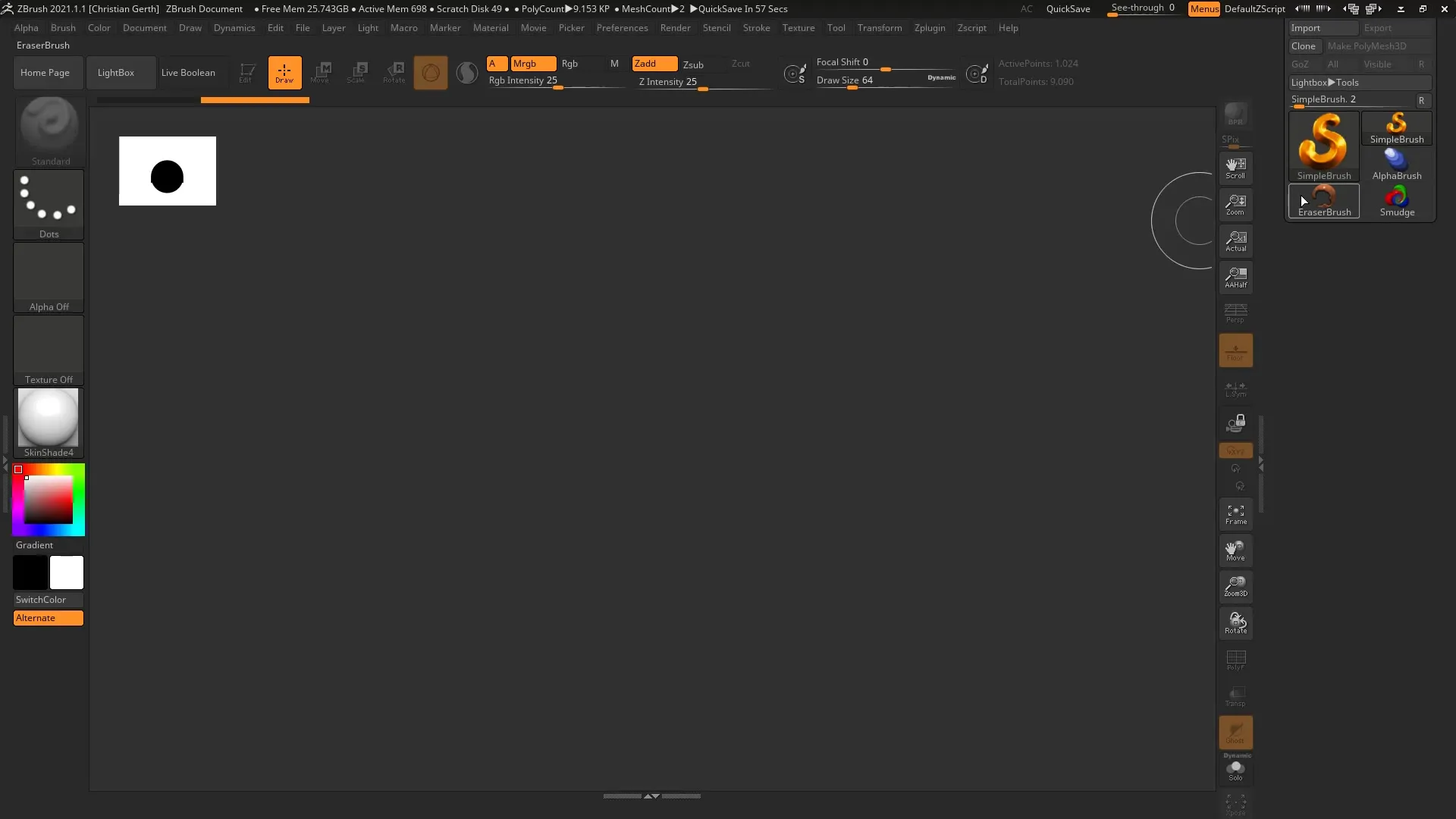
2. Hinzufügen eines Terrains
Füge eine Terrain-Szene hinzu, indem du „Append“ nutzt. Diese Fläche ist der Hauptfokus, da du hiermit die Dicke anpassen wirst. Platziere das Terrain auf der Kugel; eine perfekte Ausrichtung ist nicht nötig. Diese Anordnung wirst du später in der Cloth Simulation verwenden.
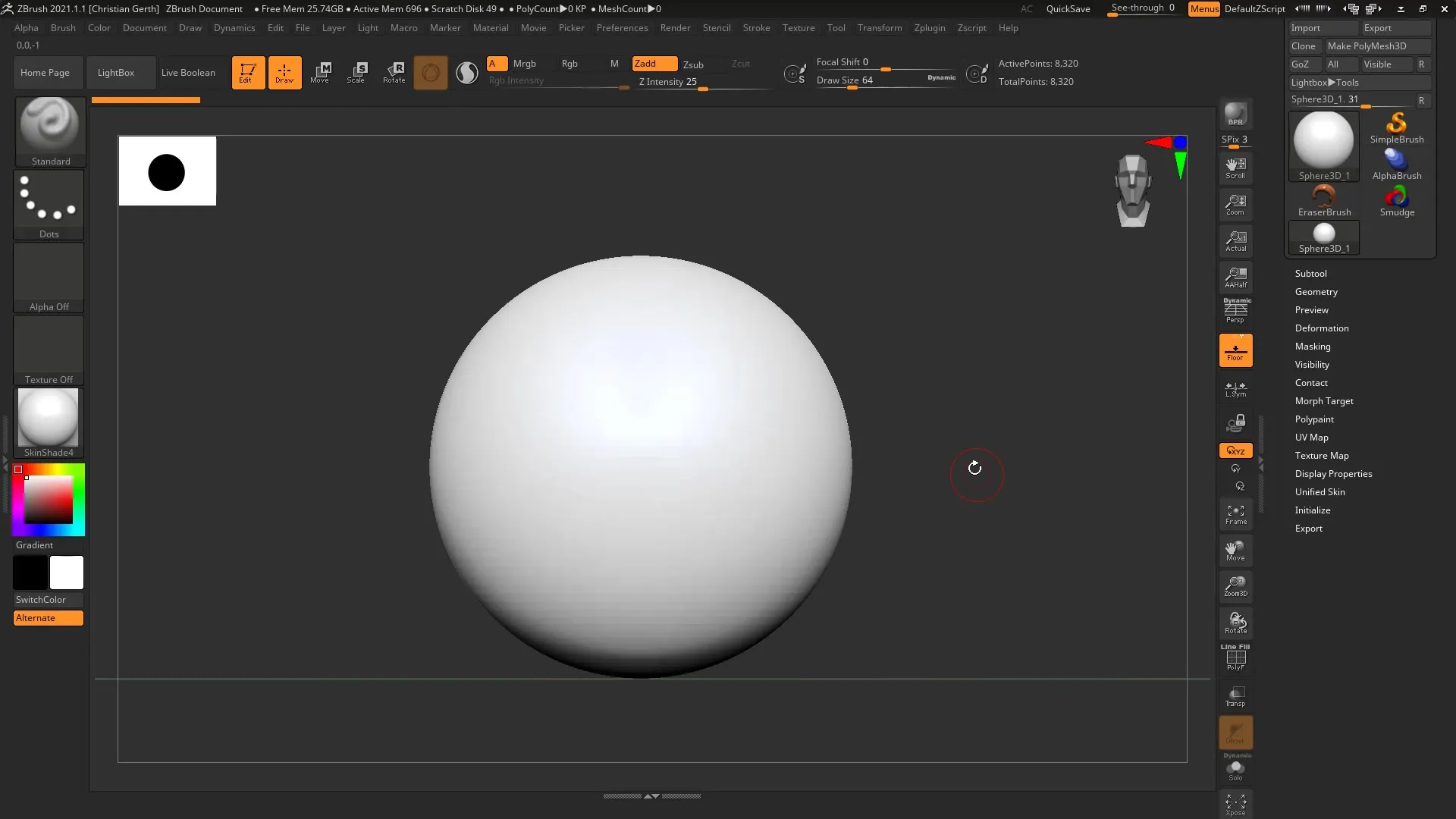
3. Aktivieren des Transparenzmodus
Um eine bessere Sicht auf die Kanten zu haben, aktiviere den Transparenzmodus. So siehst du genau, wie das Terrain auf der Kugel liegt. Dies bildet die Grundlage für die Erstellung von Dynamic Thickness.

4. Wechsel in den Draw Mode
Gehe zurück in den Draw Mode, um die Fläche de facto zu bearbeiten. Jetzt wird sichtbar, wie sich die Geometrie verhält, insbesondere wenn du die Ansicht von verschiedenen Seiten betrachtest.
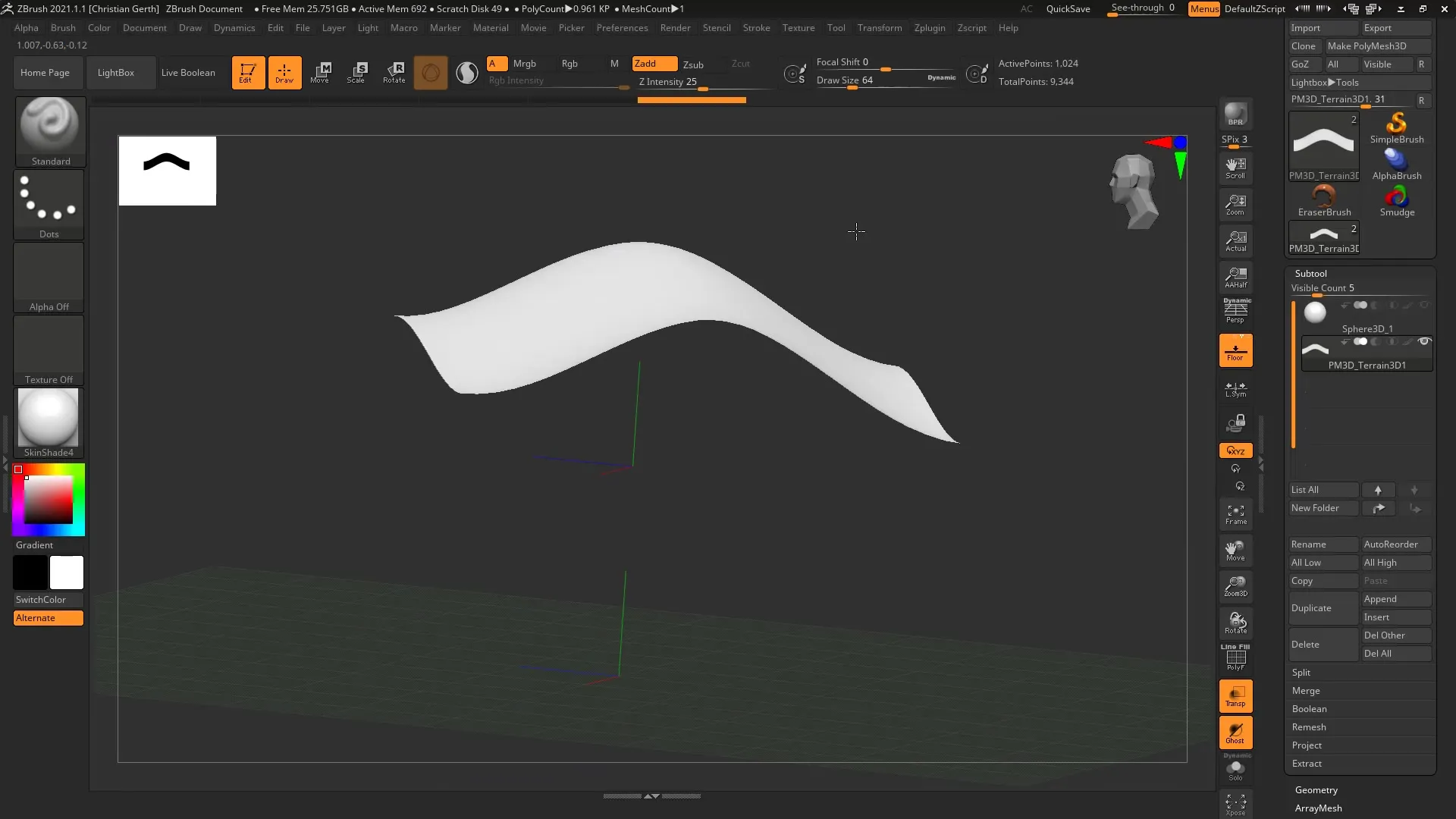
5. Erkennen der dünnen Geometrie
Die Fläche ist anfangs nur als ein Polygon erkennbar, also ohne Dicke. Das Ziel ist es, dem Mesh Gewicht zu verleihen. Gehe nun zum Menü „Geometry“ und finde die Option „Dynamic Subdivision“. Damit kannst du die natürliche Weichheit des Meshs anpassen, ohne über die ursprüngliche Geometrie hinauszugehen.
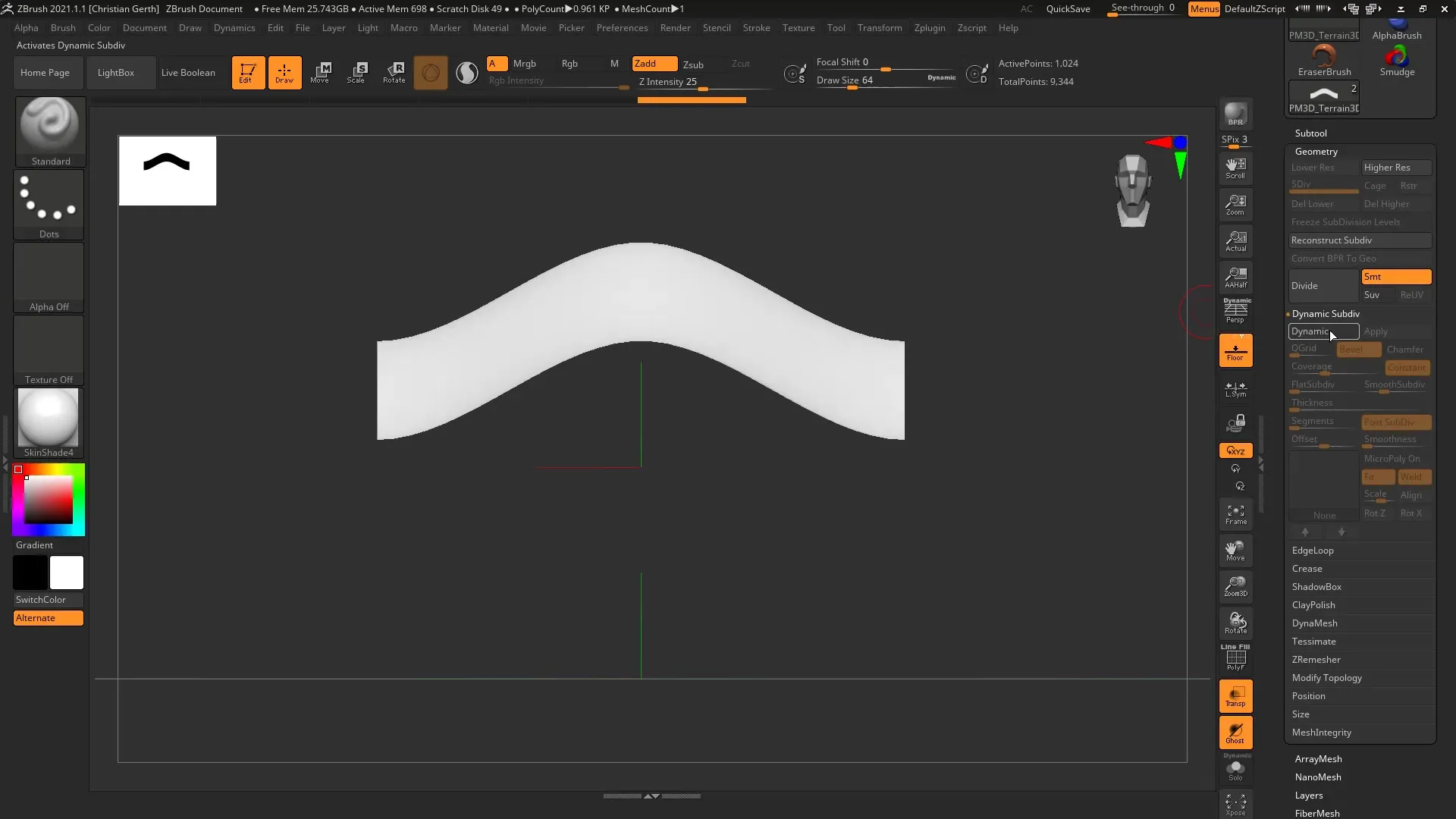
6. Anwendung von Dynamic Thickness
Um das eigentliche Thickening anzuwenden, gehe zu den „Dynamic Thickness“-Einstellungen. Hier kannst du verschiedene Einstellungen vornehmen, um schnell eine Dicke zu erstellen, die deinem Stil entspricht.
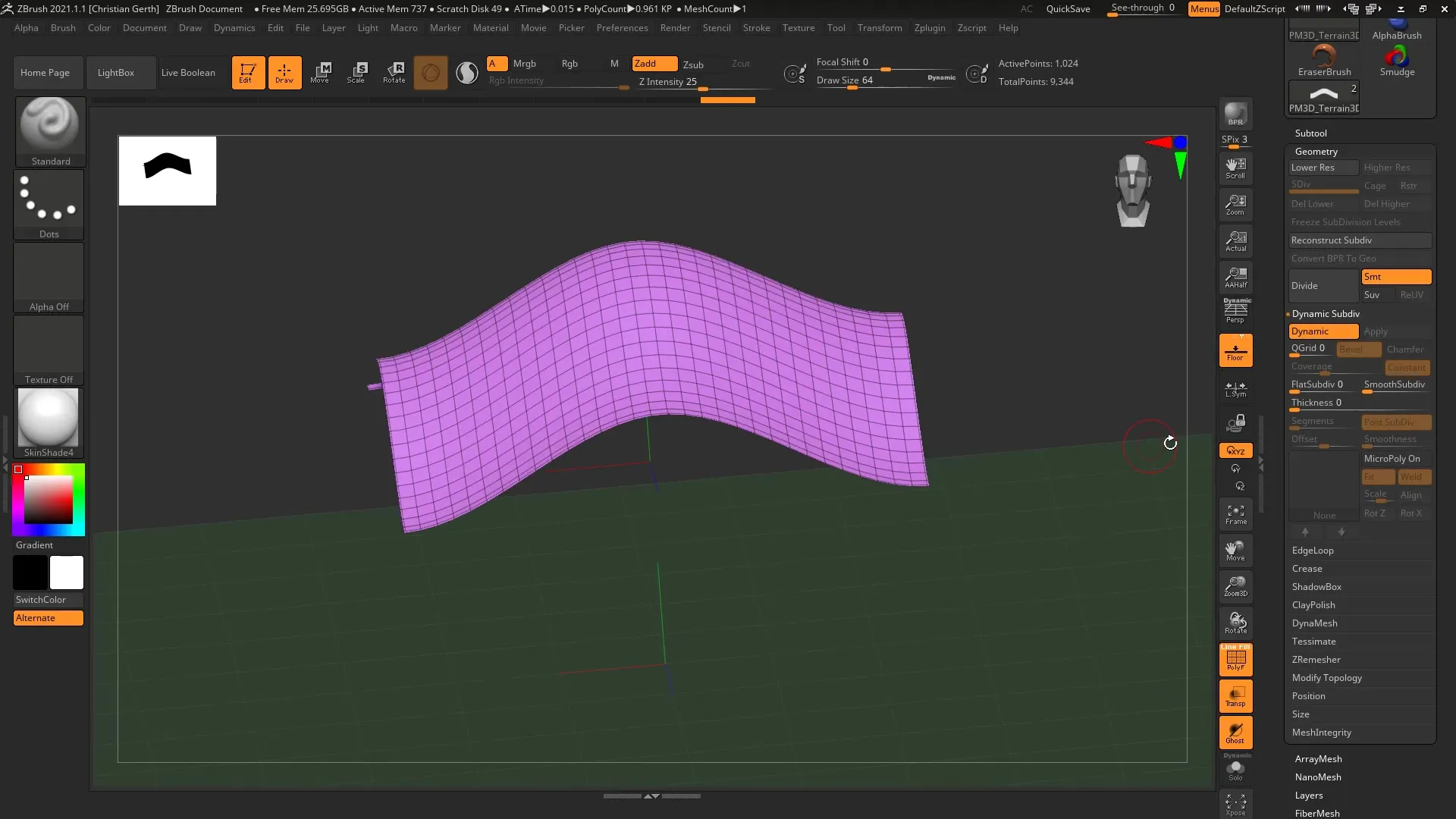
7. Anpassung der Dicke
Nutze den Dicke-Regler, um die gewünschte Dicke einzustellen. Beginne mit einem Wert von 0.3 für ein feines Tuch und beobachte die Veränderungen im Mesh. Du hast jetzt die Flexibilität, sofort zu sehen, wie sich die Dicke auf das Erscheinungsbild auswirkt.
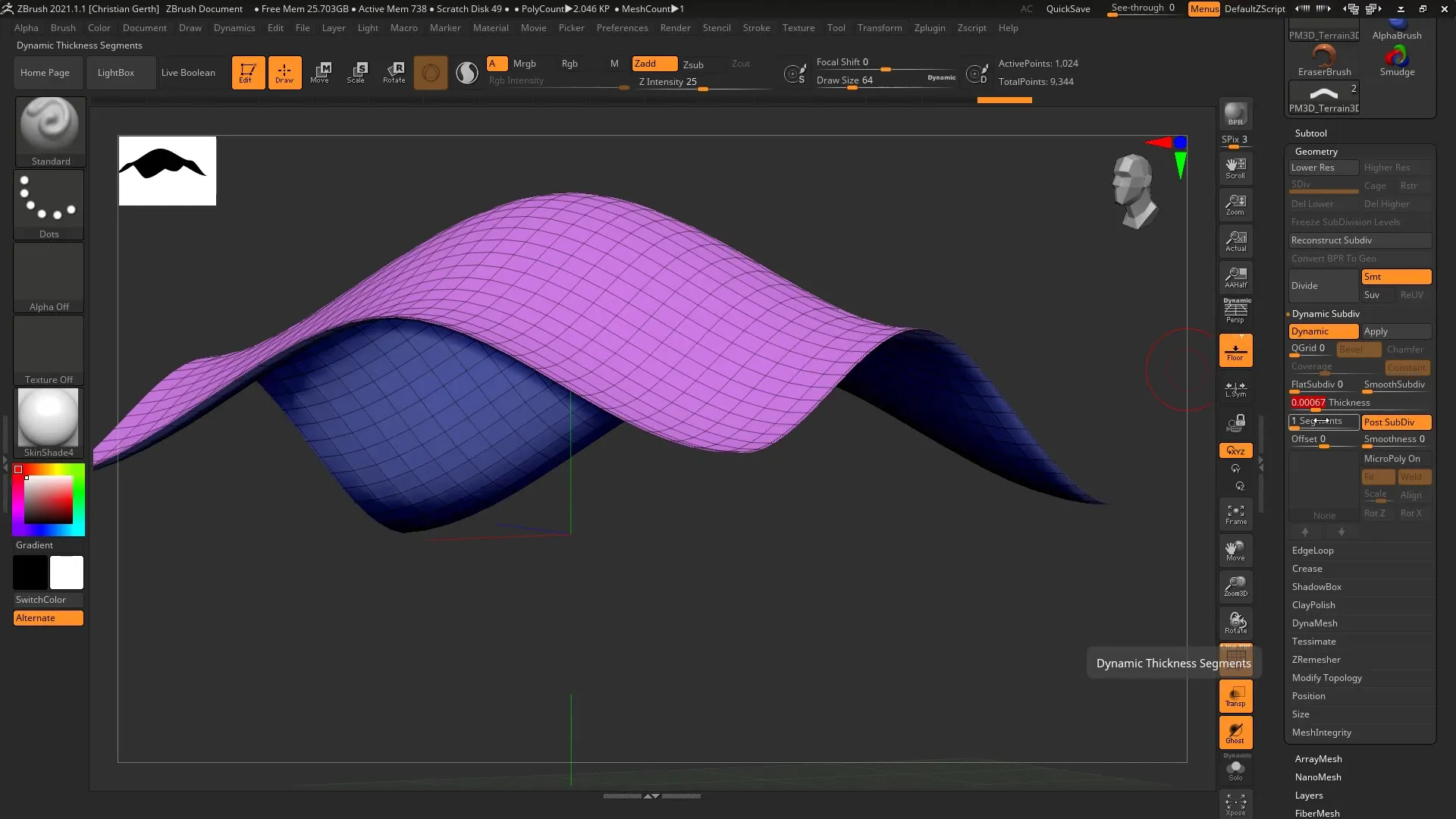
8. Erstellen von Segmenten
Falls du mehr Details hinzufügen möchtest, kannst du das Mesh unterteilen, wodurch Segmente entstehen. Du kannst die Anzahl der Segmente erhöhen, um die Geometrie anpassungsfähiger zu machen und mehr Komplexität zu erzeugen.
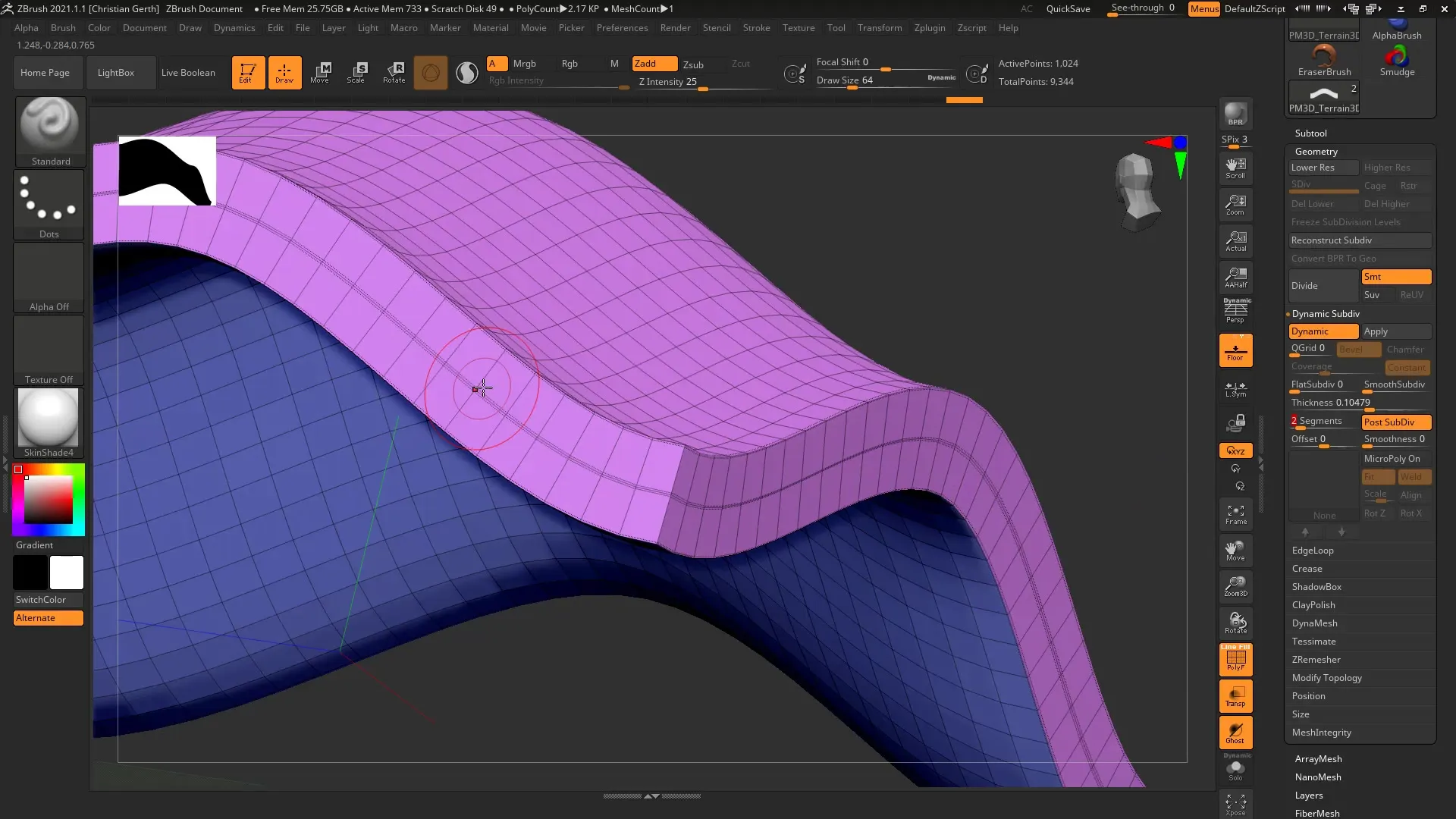
9. Eingeben von Offset-Werten
Di wirst in der Lage sein, die Dicke dynamisch zu platzieren, abhängig von der Offset-Einstellung. Mit einem Offset von +100 wird die Dicke oberhalb deines ursprünglichen Meshs platziert, während ein negativer Offset dafür sorgt, dass die Dicke nach unten verlagert wird.
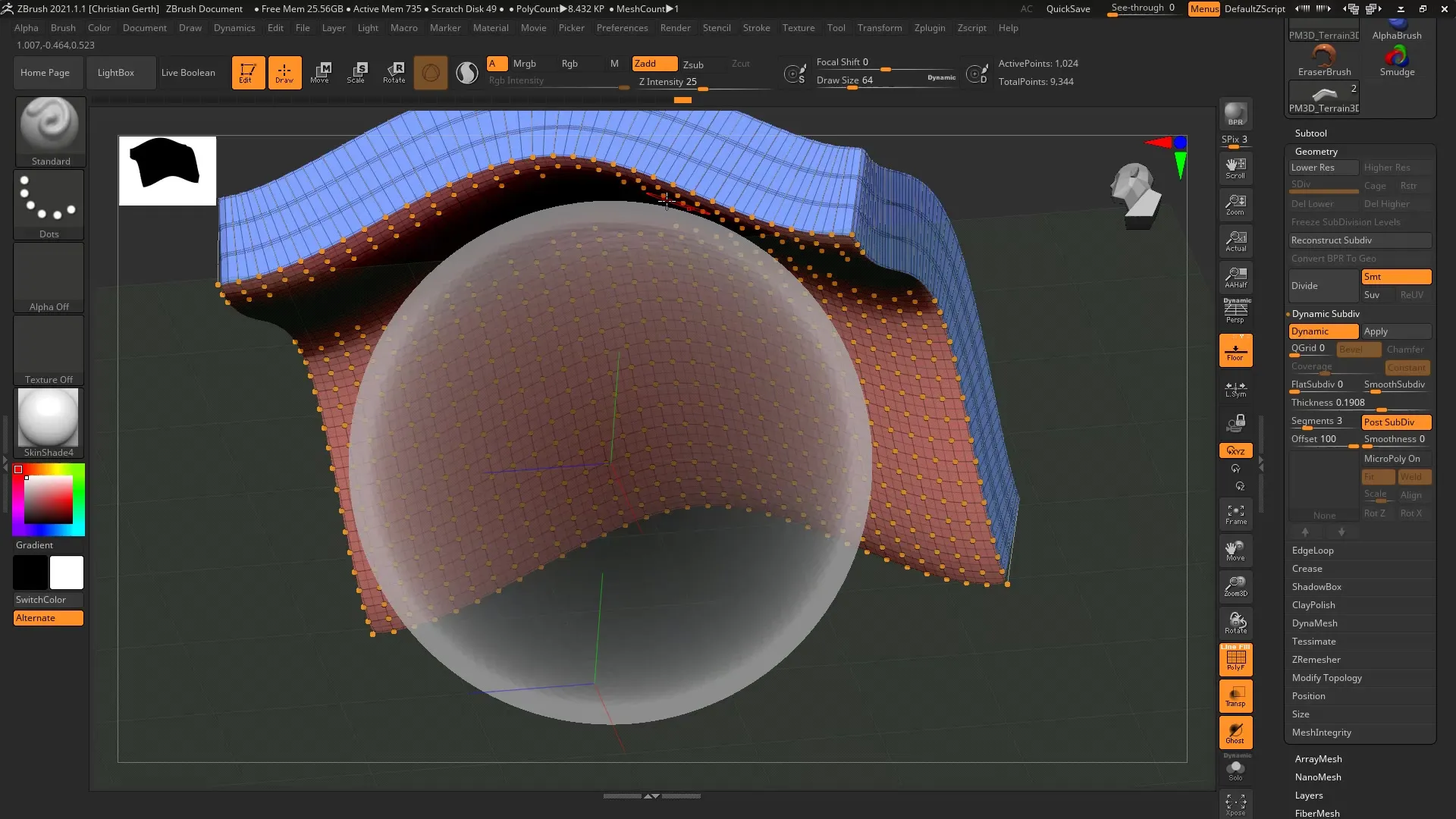
10. Feineinstellungen der Dicke
Schließlich kannst du mit der „Smooth“-Funktion die Dicke weiter bearbeiten, um die gewünschte Textur zu erreichen. Passe die Kurven nach deinen Vorstellungen an, um das finale Ergebnis zu optimieren.
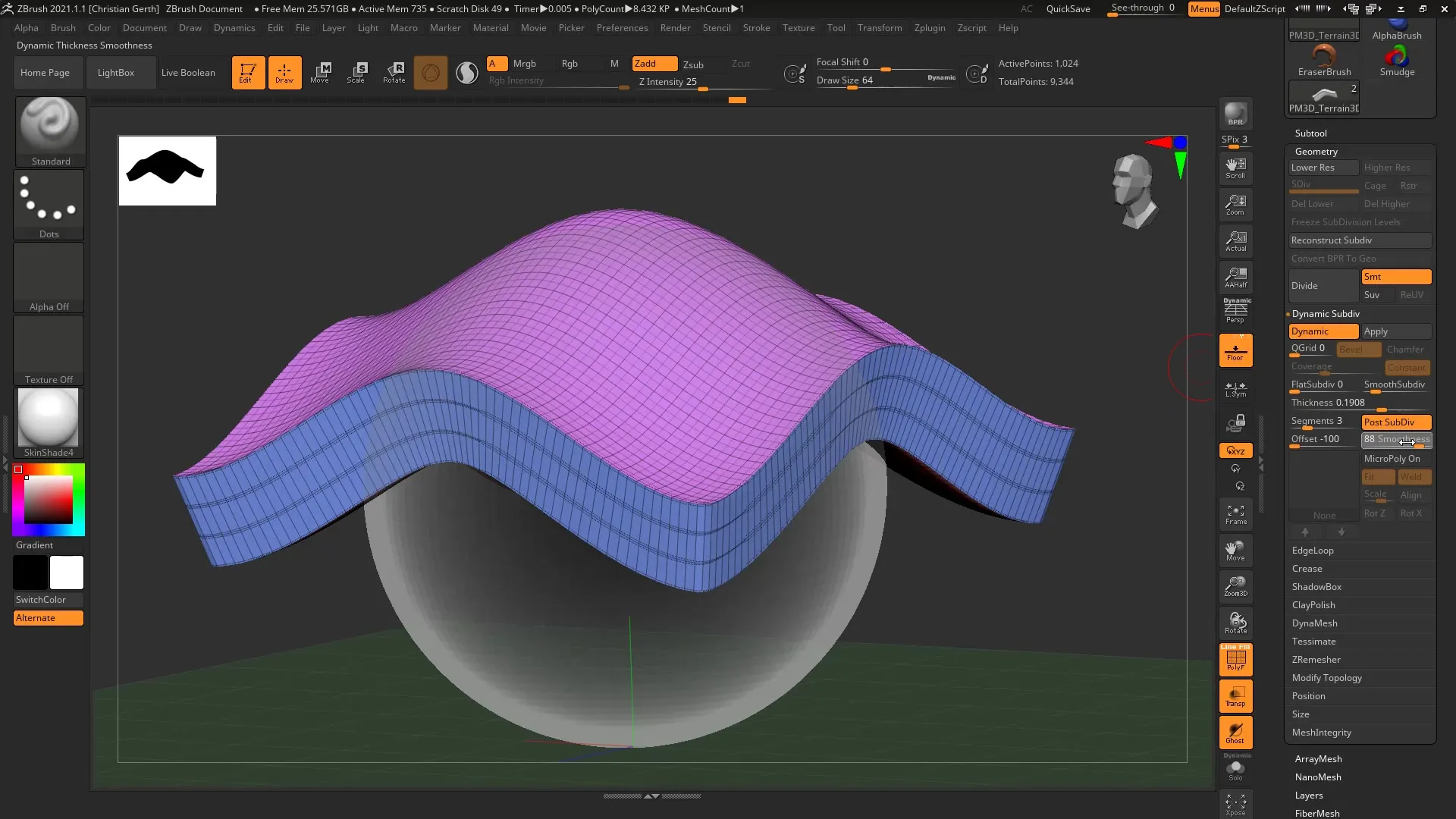
Zusammenfassung – ZBrush 2021: Dynamic Thickness anwenden
Mit Dynamic Thickness hast du eine leistungsstarke Funktion, um die Dicke von Meshflächen in ZBrush zu kontrollieren. Dieses Tool bietet dir die Flexibilität, deine Designs zu verfeinern, ohne Änderungen an der ursprünglichen Geometrie vorzunehmen.
FAQ
Wie funktioniert Dynamic Thickness in ZBrush?Dynamic Thickness erlaubt es dir, die Dicke von Flächen dynamisch einzustellen und dabei die ursprüngliche Geometrie zu erhalten.
Kann ich die Dicke später anpassen?Ja, die Dicke ist nicht-destruktiv und kann jederzeit verändert werden.
Brauche ich spezielle Einstellungen, um Dynamic Thickness zu nutzen?Du musst sicherstellen, dass du im Geometry-Menü arbeitest und die richtigen Optionen für Dynamic Subdivision aktivierst.
Was passiert, wenn ich einen hohen Offset-Wert einstelle?Ein hoher Offset-Wert verlagert die Dicke über das ursprüngliche Mesh, sodass es sichtbar auf der Oberfläche platziert wird.
Wo finde ich die besten Einstellungen für meine Mesh-Dicke?Experimentiere mit den Dicke-Regler und Offset-Einstellungen, um die für dein Projekt passenden Werte zu finden.


